把win10虚拟打印机删除了怎么办 win10不小心删除PDF虚拟打印机如何解决
更新时间:2021-10-30 17:31:00作者:huige
PDF虚拟打印机是款专业的pdf打印机软件,通过它可以生成PDF文件,在win10系统中就内置有虚拟打印机,但是如果不小心将虚拟打印机删除了的话,要怎么办才好呢?为了帮助大家解决这个问题,小编给大家整理了win10不小心删除PDF虚拟打印机的详细解决方法。
具体步骤如下:
1、打开电脑设置,在里面的打印机和扫描仪中,看到此时已经没有Microsoft Print to PDF打印机了,说明是被误删了。
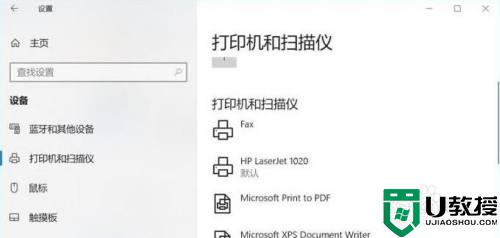
2、左击电脑左下角的微软按钮,弹出的界面,进行下滑,找到Windows系统,并点击打开它。
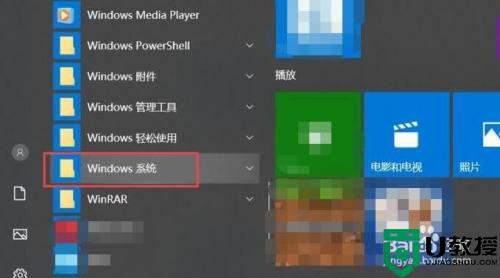
3、弹出的界面,点击控制面板。
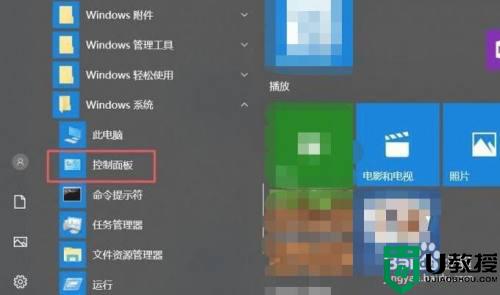
4、进入控制面板之后,点击程序和功能。
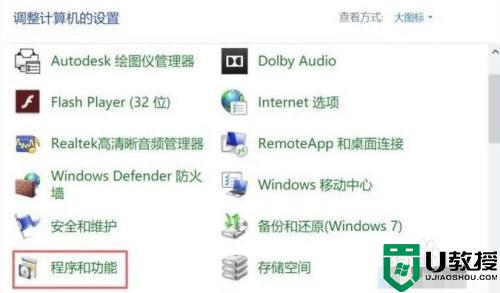
5、弹出的界面,点击启用或关闭Windows功能。
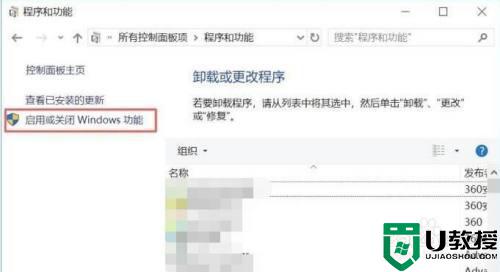
6、进入Windows功能后,找到Microsoft Print to PDF。
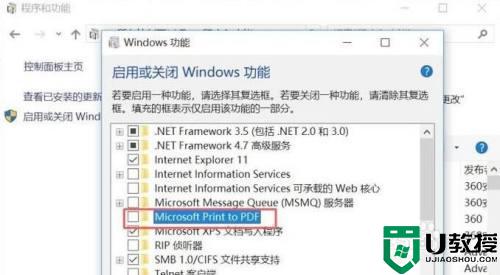
7、然后将其勾选上,之后点击确定。
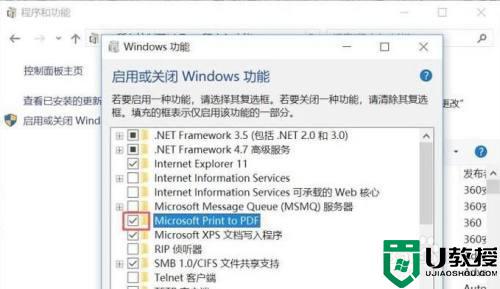
8、然后再进入设置里面,在打印机和扫描仪中,可以看到已经成功添加了被误删的Microsoft Print to PDF打印机了。
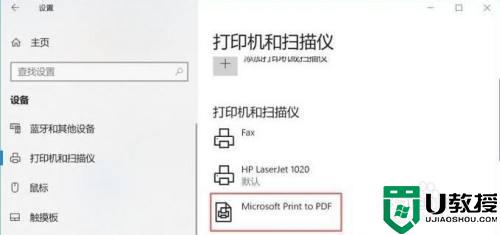
关于把win10虚拟打印机删除了的详细解决方法就给大家介绍到这边了,按照上面的方法操作之后,就可以重新看到被误删的Microsoft Print to PDF打印机了。
把win10虚拟打印机删除了怎么办 win10不小心删除PDF虚拟打印机如何解决相关教程
- 如何添加pdf虚拟打印机W10 win10添加pdf虚拟打印机步骤
- windows10安装pdf虚拟打印机方法 win10如何安装pdf打印机
- win10删除虚拟光驱盘符的步骤 win10怎样删除虚拟光驱
- 删除window10打印机方法 win10打印机删除设备怎么操作
- Win10打印文档取消不掉怎么办?Win10打印任务删除不了解决方法
- win10删除虚拟内存会怎么样 win10怎么关闭虚拟内存
- win10怎么开启自带虚拟机 windows10如何打开虚拟机
- win10怎么打开自带虚拟机 win10开启虚拟机的图文步骤
- w10打印机端口删除怎么操作 w10如何删除打印机端口删除
- Win10打开虚拟机提示权限不足怎么回事 Win10打开虚拟机提示权限不足的解决方案
- Win11如何替换dll文件 Win11替换dll文件的方法 系统之家
- Win10系统播放器无法正常运行怎么办 系统之家
- 李斌 蔚来手机进展顺利 一年内要换手机的用户可以等等 系统之家
- 数据显示特斯拉Cybertruck电动皮卡已预订超过160万辆 系统之家
- 小米智能生态新品预热 包括小米首款高性能桌面生产力产品 系统之家
- 微软建议索尼让第一方游戏首发加入 PS Plus 订阅库 从而与 XGP 竞争 系统之家
热门推荐
win10系统教程推荐
- 1 window10投屏步骤 windows10电脑如何投屏
- 2 Win10声音调节不了为什么 Win10无法调节声音的解决方案
- 3 怎样取消win10电脑开机密码 win10取消开机密码的方法步骤
- 4 win10关闭通知弹窗设置方法 win10怎么关闭弹窗通知
- 5 重装win10系统usb失灵怎么办 win10系统重装后usb失灵修复方法
- 6 win10免驱无线网卡无法识别怎么办 win10无法识别无线网卡免驱版处理方法
- 7 修复win10系统蓝屏提示system service exception错误方法
- 8 win10未分配磁盘合并设置方法 win10怎么把两个未分配磁盘合并
- 9 如何提高cf的fps值win10 win10 cf的fps低怎么办
- 10 win10锁屏不显示时间怎么办 win10锁屏没有显示时间处理方法

